 INTEGRITI ENTRA ID
INTEGRITI ENTRA ID
(AZURE ACTIVE DIRECTORY)
PLUGIN
![]() INNER RANGE mælir með því að öll Inner Range kerfi séu sett upp og viðhaldið af VERKSMIÐJUNARVÖKLUÐUM TÆKNIKARI.
INNER RANGE mælir með því að öll Inner Range kerfi séu sett upp og viðhaldið af VERKSMIÐJUNARVÖKLUÐUM TÆKNIKARI.
Til að fá lista yfir viðurkennda söluaðila á þínu svæði, vísa til Inner Range Websíða.
http://www.innerrange.com
Lýsing
Athugið: Þessi samþætting var áður „Azure AD samþætting“ en var uppfærð í „Entra ID“ eftir að Microsoft endurnefndi þann eiginleika. Skýþjónustan sem inniheldur Entra ID er enn kölluð „Azure“ þannig að nafnið hefur verið haldið í skjölunum þar sem við á.
Entra ID Active Directory samþættingin samstillir notendur og notendabreytingar úr Entra ID í Integriti. Notendur sem bætt er við eða breytt í Entra ID verða fluttir inn í Integriti samkvæmt áætlun sem er stillt í samþætta tækinu, þar á meðal innflutningur að fullu og að hluta.
Fullur innflutningur mun uppfæra alla notendur/eiginleika, bæta við nýjum notendum og, ef hann er stilltur, mun hann einnig fjarlægja eyðilagða notendur úr Integriti sem voru ekki með í fullum innflutningi. Hægt er að takmarka heildarinnflutningsuppfærslurnar með því að velja Hópar frá Entra ID stofnuninni sem notendur verða að vera meðlimir í til að vera fluttir inn og uppfærslur.
Innflutningur að hluta tekur upp breytingar á notendum sem voru fluttar inn með síðasta fulla innflutningi.
| Hæfni | Ver | J/N | Nýtt |
| Getur flutt inn notendur frá Entra ID | 23 | ✓ | |
| Getur flutt út notendur á Entra ID | × | ||
| Sía notendainnflutning á hópa í Entra ID | 23 | ✓ | |
| Innflutningsstillingar að fullu/hlutum | 23 | ✓ | |
| Háþróaður hæfileiki | |||
| Getur miðað á ákveðnar síður / skipting í Integriti | 23 | ✓ |
Integriti Entra ID Plugin
Áskilið leyfi fyrir Integriti útgáfu
Integriti Entra ID samþættingin krefst Integriti Business eða Corporate/Infiniti v24 leyfis eða hærra til að vera til staðar á vörulyklinum sem keyrir samþættinguna.
Lágmarks uppsett Integriti útgáfa
Integriti Entra ID samþættingin er aðeins samhæfð við uppsetningu á Integriti Business/Corporate eða Infiniti sem er v24.0 eða nýrri.
Leyfiskröfur
Integriti Entra ID samþættingin krefst engin viðbótarleyfa, hún fylgir viðskipta- eða fyrirtækjaútgáfum af Integriti.
Prófað gegn
Integriti Entra ID Integration v1.2 var smíðuð og prófuð gegn Azure Core v1.2500.22.33004 sem tengist Entra ID Active Directory frá og með maí 2024.
Stillingar
Uppsetning
Lokaðu öllum tilfellum af Integriti hugbúnaðarsvítunni á tölvunni til að setja upp samþættinguna á, þar á meðal að stöðva alla hlaupandi Integriti þjónustu (ef uppsetning er á Integriti þjóninum).
Hladdu niður og keyrðu Entra ID Integration uppsetningarforritið á öllum Integriti netþjónum fyrst, áður en þú keyrir á öllum vinnustöðvum viðskiptavina sem munu hafa samskipti við samþættinguna; þar á meðal að uppfæra uppsetningu samþættingarinnar og kalla fram skipanir.
Eftir að uppsetningunni er lokið, mundu að ræsa allar þjónustur sem voru stöðvaðar áður en uppsetningin var keyrð.
Ef þú ferð aftur í fyrri útgáfu af Integriti samþættingu skaltu ganga úr skugga um að núverandi uppsett útgáfa af samþættingunni sé fjarlægð áður en fyrri útgáfan er sett upp.
Innritun
- Í Integriti System Designer, veldu 'New Integrated Device' á System flipanum.
- Veldu samþættingu til að skrá þig af listanum sem birtist og ýttu á Í lagi.
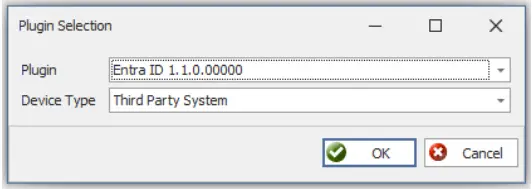 ATH: Sama útgáfa af hverri samþættingu verður að vera uppsett á bæði Integriti samþættingarþjóninum og á Integriti biðlaravinnustöðinni sem er að skrá samþættinguna til að hægt sé að skrá hana.
ATH: Sama útgáfa af hverri samþættingu verður að vera uppsett á bæði Integriti samþættingarþjóninum og á Integriti biðlaravinnustöðinni sem er að skrá samþættinguna til að hægt sé að skrá hana.
Ef æskileg samþætting birtist ekki í fellilistanum skaltu ganga úr skugga um að bæði 32-bita og 64-bita (fyrir studd stýrikerfi) Integriti samþættingarþjónar séu í gangi. - Í ritstjórnarglugganum sem birtist, gefðu nýstofnaða tækinu nafn og sláðu mögulega inn nokkrar athugasemdir sem lýsa tækinu.
- Viðvarandi tengingaraksturshamur – Veldu valinn viðvarandi tengingarkeyrsluham. Þetta er nauðsynlegt fyrir eiginleika eins og eftirlit með viðburðum og myndavélarástandi.
Þetta hefur venjulega ekki áhrif á getu til view myndband eða kalla fram skipanir á þessu tæki og undirtækjum þess.
Eftirfarandi valkostir eru tiltækir fyrir viðvarandi tengingar keyrsluham: Viðhalda tengingu sjálfkrafa á hverjum einum netþjóni - Þetta er ráðlagður valkostur ef virkja á viðvarandi tengingu og mun tryggja að það sé alltaf einn Integriti samþættingarþjónn tengdur þriðja aðila kerfinu , að því gefnu að að minnsta kosti einn Integriti samþættingarþjónn sé tiltækur. Í kerfum með mikla framboði, ef Integriti samþættingarþjónninn sem viðvarandi tenging þessa tækis er í gangi á fer án nettengingar, mun viðvarandi tengingin sjálfkrafa ræsast aftur á öðrum netþjóni sem er í gangi. Halda tengingu á tilgreindum netþjóni - Þessi valkostur mun keyra viðvarandi tengingu við þriðja aðila kerfið aðeins á tilgreindum netþjóni og engum öðrum. Þetta er besti kosturinn til að nota ef aðeins einn af tiltækum samþættingarþjónum getur tengst þriðja aðila kerfinu. Ef tilgreindi þjónninn fer án nettengingar mun samþættingin missa tengingu við þriðja aðila kerfi þar til tilgreindi samþættingarþjónninn kemur aftur á netið. Halda samtímis tengingu á öllum netþjónum - Þessi valkostur mun koma á viðvarandi tengingu við þriðja aðila kerfi á hverjum Integriti samþættingarþjóni á sama tíma. Þetta getur leitt til samtímis tenginga við þriðja aðila kerfið og getur leitt til tvítekinna Review Skrár eru skráðar fyrir atburði sem berast frá kerfi þriðja aðila. Óvirkt – Slökkva á viðvarandi tengingu við þriðja aðila kerfi fyrir þetta tæki. Þessi valkostur ætti aðeins að nota ef ekki er krafist atburða- og ástandsvöktunar frá þessu tæki og mun leiða til þess að einni færri tengingu verður tekin við þriðja aðila kerfi á hverjum tíma. Þetta getur verið gagnlegt ef aðeins takmarkaður fjöldi samtímis tenginga er leyfður af 3ja aðila kerfi. - Tengingarstillingar – Á flipanum 'Eiginleikar tækis', undir 'Connection Configuration', stilltu samþættingar sérstaka eiginleika, þar á meðal upplýsingar um tengingu við Entra ID kerfið. Fyrir frekari upplýsingar um hvernig á að stilla samþættingar sérstaka eiginleika, vinsamlegast skoðaðu „Eiginleika tækisins“.
- Veldu Vista hnappinn til að vista nýstofnað tæki.
Vistaðu og lokaðu ritstjórnarglugganum fyrir nýja tækið og, ef það er virkt, mun viðvarandi tenging sjálfkrafa hefjast við Entra ID kerfið og byrja að hlusta eftir beiðnum sem berast.
Entra ID Sérstök uppsetning
Hvað varðar uppsetningu Entra ID til að vera tilbúinn fyrir samþættinguna til að tengjast, þá eru tveir hlutir sem þarf að setja upp og stilla áður en haldið er áfram með uppsetningu samþættingarinnar.
Hið fyrra er að slökkva á Microsoft Security Defaults þannig að hægt sé að virkja notendanafn og lykilorð fyrir samþættinguna án þess að þurfa margþátta auðkenningu. Annað er að setja upp forritaskráningu til að leyfa samþættingu aðgang að skránni ásamt því að skilgreina heimildirnar sem það hefur fyrir skrána.
Sjálfgefið öryggi
Þegar Microsoft Security Defaults eru virk, er ekki hægt að skrá sig inn á Entra ID með notendanafni og lykilorði, sem er nauðsynlegt til að samþættingin geti virkað án notendainntaks og samstillt notendabreytingar úr skránni samkvæmt áætlun.
Til að slökkva á þessum sjálfgefnum stillingum skaltu smella á 'Microsoft Entra ID' í heimavalmyndinni, síðan vinstra megin undir 'Stjórna', smelltu á 'Eiginleikar'. Þaðan, skrunaðu neðst á síðunni og smelltu á 'Stjórna sjálfgefnum öryggis' undir 'Aðgangsstjórnun fyrir Azure auðlindir'. Gakktu úr skugga um að 'Virkja sjálfgefnar öryggisstillingar' sé stillt á Nei.
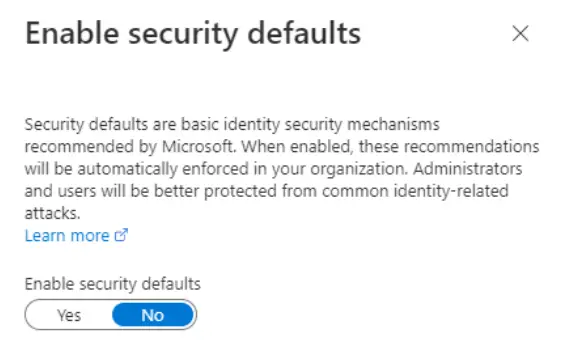
Athugið: Þetta getur fjarlægt sum öryggiskerfi frá fyrirtækinu (td. Krafa um MFA fyrir alla notendur), hins vegar er ekki mælt með þessum sjálfgefna stillingum þegar fyrirtækið notar skilyrtan aðgangsreglur, öryggisstillingarreglur Azure sem eru mun nákvæmari og öflugri. Ef þú ert að nota skilyrtan aðgang gætirðu nú þegar verið með þetta óvirkt þar sem þeir tveir geta ekki verið virkir á sama tíma.
Fyrir frekari upplýsingar um sjálfgefnar öryggisstillingar geturðu fylgst með hlekknum 'Frekari upplýsingar' á skjámyndinni hér að ofan. Það er mjög mælt með því að þú lesir þetta til að skilja þær ráðstafanir sem verða fjarlægðar með því að breyta þessari stillingu.
Forritaskráning
Forritaskráningar í Entra ID eru notaðar til að stjórna tengingu þriðja aðila og aðgangsréttindum að API Entra ID og eru nauðsynlegar til að samþættingin geti tengst tiltekinni stofnun.
Til að búa til forritaskráningu fyrir samþættinguna, á heimasíðunni, smelltu á 'Microsoft Entra ID', smelltu síðan á 'App Registrations' vinstra megin undir flokknum 'Stjórna'. Héðan geturðu bætt við skráningu eins og sést hér að neðan.
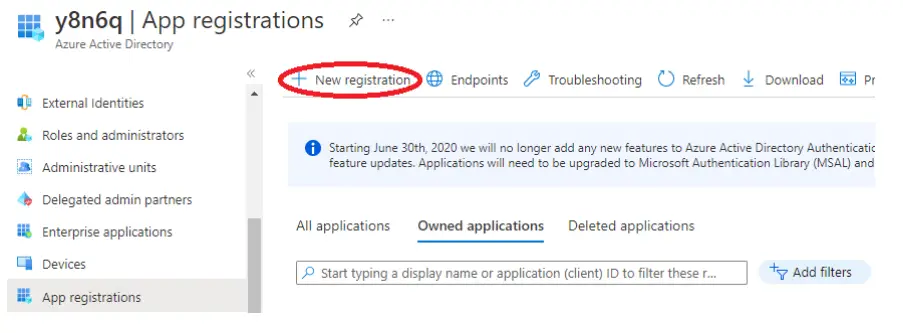
Bæði nafn skráningarinnar og 'Studdar reikningsgerðir' verða stillt til að búa til skráninguna. Taktu eftir þeim 'Studdar reikningsgerðir' sem eru valdar, þar sem þetta þarf að endurspeglast í stillingum 'Innskráningarreikningstegund' samþættingarinnar þegar það hefur verið sett upp:
- Aðeins þessi fyrirtækisskrá → Notendur frá Entra ID leigjanda
- Hvaða fyrirtækisskrá sem er → Vinna og skóla Microsoft reikningar
- Hvaða fyrirtækisskrá eða persónulegur reikningur sem er → Vinna, skóla og persónulegir Microsoft reikningar
- Aðeins persónulegir Microsoft reikningar → Persónulegur Microsoft reikningur
Fyrir einfaldasta uppsetningu er mælt með því að nota „Þessi fyrirtækisskrá eingöngu“ og bjóða ytri reikninga inn í stofnunina með aðgang að þessu forriti. Skráning á notkun þess reiknings er nauðsynleg (innskráning með ytri reikningum með öðrum stillingum getur valdið vandamálum við innskráningu vegna að eigin innskráningarkröfum eins og fjölþátta auðkenningu).
Athugið: Aðeins 'Notendur frá Entra ID leigjanda' mun leyfa notendum í Entra ID leigusamningnum að vera notaðir af samþættingunni til að skrá sig inn án þess að vera tengdir við utanaðkomandi Microsoft reikning.
Þegar forritið hefur verið skráð ætti það að birtast á flipanum 'Eigin forrit' á skjámyndinni hér að neðan:
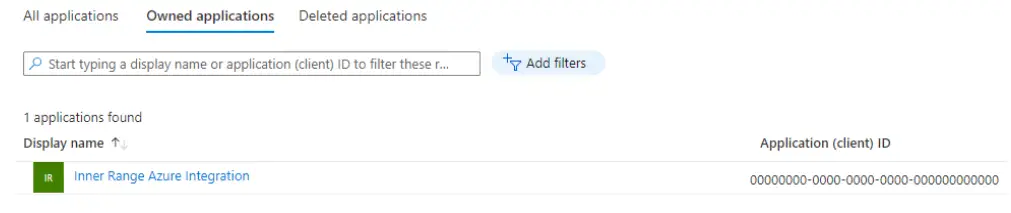
Þegar búið er til geturðu skilgreint API heimildir fyrir Microsoft.Graph. Til að bæta þessum heimildum við, smelltu á 'Bæta við heimild' og leitaðu síðan að „Microsoft Graph“ eða nafni forritaskráningar þinnar og síðan „Framseldar heimildir“. Veldu viðeigandi heimild á listanum yfir heimildir og síðan 'Bæta við leyfi'.
Eftirfarandi heimildir eru nauðsynlegar til að samþættingin geti notað forritaskráninguna:
- Notandi.Lestur
- Notandi.Lesa.Allt
- Group.Les
- Hópur.Lesa.Allt
- GroupMember.Lesa
Veiting leyfis til að skrá sig í forrit/fyrirtæki
Sjálfgefið er að forritaskráning gerir öllum notendum kleift að skrá sig inn með því að nota þær aðgerðir sem honum var leyft í fyrra skrefi. Hins vegar getum við krafist heimilda fyrir aðgang að forritaskráningunni.
Hægt er að takmarka aðgang að þessari skráningu með því að breyta tengdri fyrirtækjaskráningu; á heimasíðunni, smelltu á 'Microsoft Entra ID', smelltu síðan á 'Enterprise Applications', síðan á tilheyrandi skráningu (deilir nafni og forritaauðkenni forritsskráningar). Þaðan, smelltu á 'Eiginleikar', kveiktu síðan á 'Úthlutun krafist?' eins og hér að neðan:
 Þetta mun síðan krefjast þess að allir notendareikningar sem reyna að nota skráninguna í gegnum samþættinguna hafi eftirfarandi:
Þetta mun síðan krefjast þess að allir notendareikningar sem reyna að nota skráninguna í gegnum samþættinguna hafi eftirfarandi:
- Hlutverk af listanum í 'Hlutverk og stjórnendur'
- Bætt við notendur í 'Notendur og hópar'
Allir notendur geta fengið þetta leyfi, þar á meðal stjórnandareikningur fyrir leigusamninginn. Einnig er hægt að búa til nýjan reikning til að vera eini reikningurinn sem hefur aðgang að skráningunni til að koma í veg fyrir að núverandi reikningar í öðrum tilgangi hafi ekki aðgang að honum.
Til að veita viðkomandi notanda aðgang að forritaskráningunni skaltu fyrst bæta notandanum við fyrirtækjaskráninguna með því að smella á 'Notendur eða hópa' á meðan þú ert enn að breyta því, smelltu síðan á 'Bæta við notanda/hópi' og velja þá.
Þessum notanda þarf einnig að úthluta hlutverki sem birtist í fyrirtækjaskráningu.
Sjálfgefið ætti hlutverk sem kallast 'Cloud Application Administrator' að vera á þessum lista, sem hentar fullkomlega fyrir þennan notanda. Til að úthluta þeim það, á heimasíðunni, smelltu á 'Microsoft Entra ID', smelltu síðan á 'Notendur' og finndu viðkomandi notanda. Smelltu síðan á 'Úthlutað hlutverk', síðan á 'Bæta við verkefnum', veldu hlutverkið sem þú vilt úthluta með umfangi 'Mafsskrá' eins og sýnt er hér að neðan:
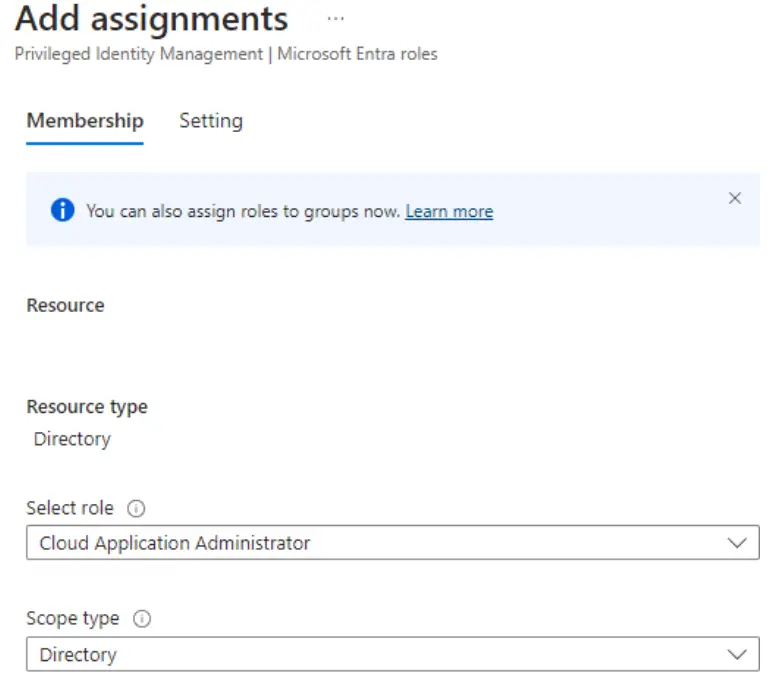
Eiginleikar tækis
Athugið: Til að tryggja að stillingar Entity Import stillingar sé eins einföld og mögulegt er, þegar 'Connection' hlutinn hefur verið stilltur skaltu nota 'Refresh Device' áður en þú stillir eitthvað annað.
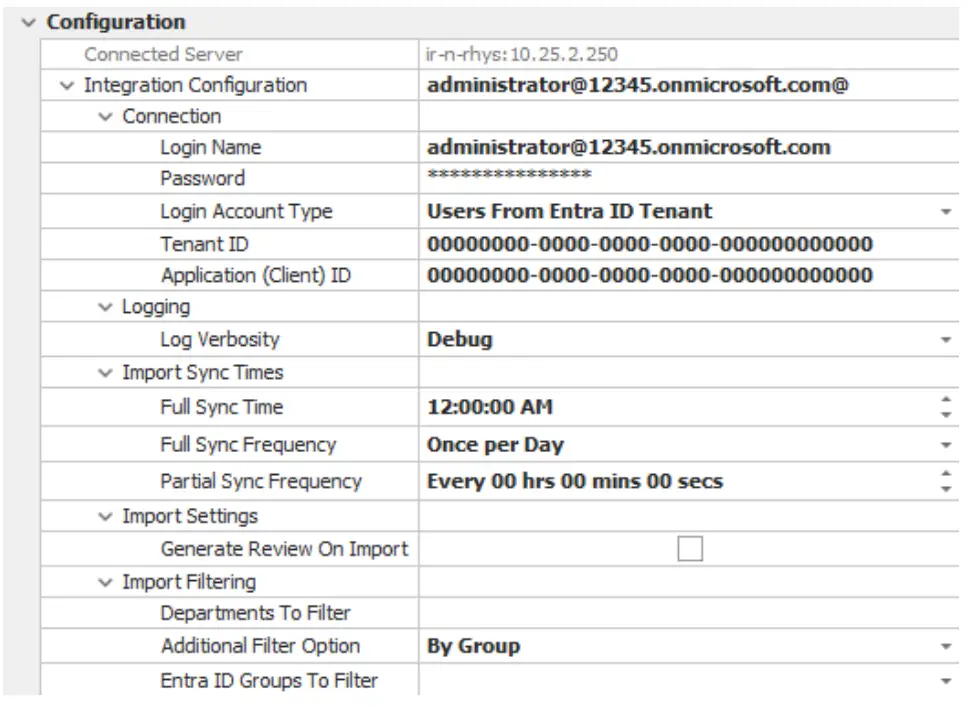
Tenging
- Innskráningarnafn – Innskráningarnafn eða netfang reikningsins sem skráir sig inn á Entra ID stofnunina.
- Lykilorð – Lykilorðið sem notað er til að skrá þig inn með reikningnum sem tilgreindur er í Innskráningarnafni til Entra ID stofnunarinnar.
- Tegund innskráningarreiknings – Veldu tegund reiknings sem notuð er til að veita samþættingu aðgang að Entra ID stofnuninni.
o Vinnu-, skóla- eða persónulegum Microsoft reikningum til að skrá þig inn.
o Vinna og skóla Microsoft reikningar til að skrá þig inn.
o Einungis Microsoft reikningar til að skrá þig inn eingöngu.
o Notendur frá tilgreindum Entra ID stofnun. Leigjanda auðkenni verður einnig að vera stillt. - Leigjendaauðkenni – Auðkenni leigjanda sem reikningur þarf að vera á til að skrá sig inn með samþættingu
- Auðkenni forrits (viðskiptavinar) – Auðkenni forritaskráningar í Entra auðkenninu sem mun veita samþættingunni aðgang til að lesa notendur frá Entra ID.
Flytja inn samstillingartíma
- Full Sync Time – Veldu tíma dags þar sem fullar samstillingar eiga sér stað. Þetta mun bæta við og fjarlægja notendur auk þess að samstilla breytingar.
- Full samstillingartíðni - Veldu hversu oft full samstilling ætti að eiga sér stað.
- Samstillingartíðni að hluta – Veldu tíðni fyrir samstillingu að hluta. Þetta mun aðeins samstilla breytingar sem gerðar eru á notendum í Active Directory sem munu birtast í notendabreytingum Entra ID og mun ekki samstilla siglingahópinn aftur (ef
virkt).
Innflutningsstillingar
- Mynda Review við innflutning - Ef stillt er, Review verður til þegar innflutningur er framkvæmdur.
Innflutningssía
- Deildir til að sía – Sláðu inn eitt eða fleiri möguleg 'Department' eignagildi sem Entra notandi verður að hafa til að notandinn sé fluttur inn.
Hver færsla ætti að vera aðskilin með semípunkti. Td: Smásala;Stjórnun;Tækniaðstoð Ef skilið er eftir autt verður 'Department' ekki notað sem sía. - Viðbótarsíuvalkostur – Veldu viðbótarsíu sem notað er við innflutning notenda frá Entra. Athugaðu að að minnsta kosti einn síunarvalkostur (Department, Office Location or Groups) verður að innihalda gildi/val til að flytja inn notendur.
- Skrifstofustaðir til að sía – Sláðu inn eitt eða fleiri möguleg 'Office Location' eignagildi sem Entra notandi verður að hafa til að notandinn sé fluttur inn.
Hver færsla ætti að vera aðskilin með semípunkti. Td:
Sydney; Melbourne, Victoria; Mount Waverly
Ef það er skilið eftir autt verður 'Staðsetning skrifstofu' ekki notuð sem sía. - Entra ID hópar til að sía – Veldu hópana sem notendur verða að tilheyra til að vera fluttir inn af samþættingunni. Þessi listi er fylltur út með því að nota 'Refresh Device'.
Ef það er skilið eftir autt verður 'Hópar' ekki notað sem sía.
Full innflutningsstillingar
Fullur innflutningur frá Entra ID getur tekið nokkurn tíma að ljúka, sérstaklega fyrir stofnanir með mikinn fjölda notenda. Sem slík er mælt með því að fullur innflutningur sé áætlaður á þeim tíma dags að hann hafi ekki áhrif á aðrar daglegar aðgerðir.
Athugið: Fullur innflutningur er einnig framkvæmdur þegar samþætta tækið er endurstillt, tdample með því að vista breyttar stillingar.
Hvar er að finna Entra ID sérstakar upplýsingar
Nokkrir tækiseiginleikar krefjast þess að upplýsingum sé safnað frá stöðum í Entra ID. Í þessum hluta er greint frá því hvar þær er að finna, þar sem það getur verið ruglingslegt hvar einhverjar upplýsingar eru í Entra ID.
Auðkenni leigjanda
Leigjendaauðkenni er í raun auðkenni Active Directory kerfisins og er krafist þegar takmarkanir eru reikningar sem eru að skrá sig inn á Entra ID við þá sem eru í viðkomandi leigusamningi.
Þetta er að finna í 'Yfirview' í Active Directory. Frá Azure's Home, smelltu á 'Microsoft Entra ID', það ætti þá að vera sýnilegt í 'Yfirview'. (Ef þetta birtist ekki skaltu smella á 'Overview' vinstra megin á skjánum til view það)
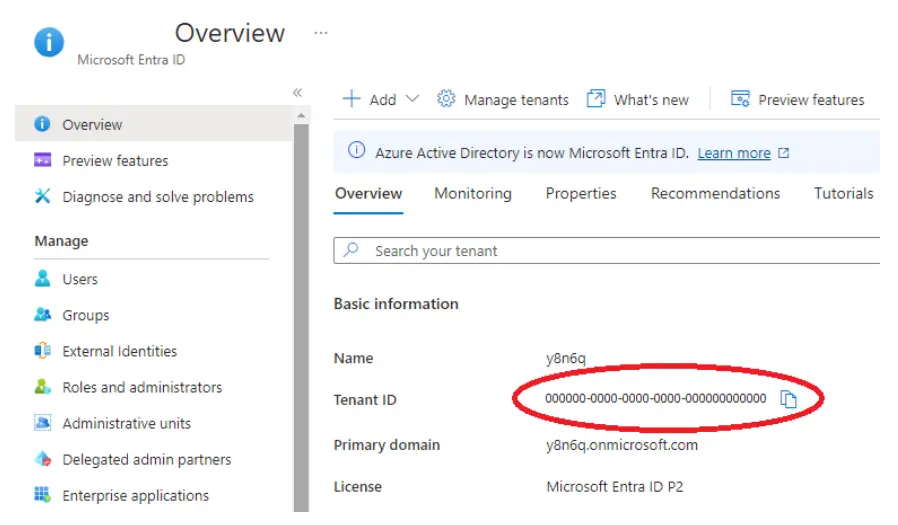 Leigjanda auðkennið er leiðarvísir eins og sést á skjámyndinni hér að ofan, sem hægt er að afrita með því að nota hnappinn hægra megin við gildið.
Leigjanda auðkennið er leiðarvísir eins og sést á skjámyndinni hér að ofan, sem hægt er að afrita með því að nota hnappinn hægra megin við gildið.
Aðgangsnafn
Innskráningarnafnið sem notað er í samþættingunni mun vera innskráning Microsoft reiknings sem getur fengið aðgang að Entra ID stofnuninni. Þegar valmöguleikinn 'Specific Tenant' er notaður, þarf innskráningarnafnið að vera frá notandanum í Entra ID.
Innskráningarnafnið verður 'Aðalnafn notanda' notandans sem verður notað, sem er venjulega fullt fornafn notandans, fyrsti stafurinn í öðru nafni, síðan '@{Primary Domain}, sem hægt er að sjá í fyrri skjámynd. Td. JohnC@12345.onmicrosoft.com'
Stjórnandareikningurinn er 'Administrator@12345.onmicrosoft.com' sjálfgefið.
Hins vegar er hægt að breyta aðalnafni notanda, svo til að staðfesta aðalnafnið skaltu smella á 'Notanda' hnappinn undir 'Stjórna' vinstra megin á skjánum þegar þú hefur farið í 'Yfirview' eins og lýst er hér að ofan. Í notendalistanum mun aðalnafnið vera sýnilegt.
Auðkenni umsóknar (viðskiptavinur).
Þetta auðkenni er notað til að tilgreina forritaskráninguna sem er stillt til að leyfa samþættingunni að lesa notendur úr AD. Þetta er sett upp sem hluti af hlutanum „Entra ID Specific Setup“ í þessu skjali.
Auðkenni forritaskráningar er að finna í yfirview af forritaskráningunni, eins og sést í 'Entra ID Specific Setup'.
Innflutningsstillingar
Stillingar til að kortleggja eiginleika notanda í Entra ID við notendur í Integriti eru að finna undir flipanum 'Entity Import' í ritstjóra samþættra tækis. Undir þessum flipa eru tveir flipar til viðbótar, 'Mappings' og 'Properties' eins og sést hér að neðan.
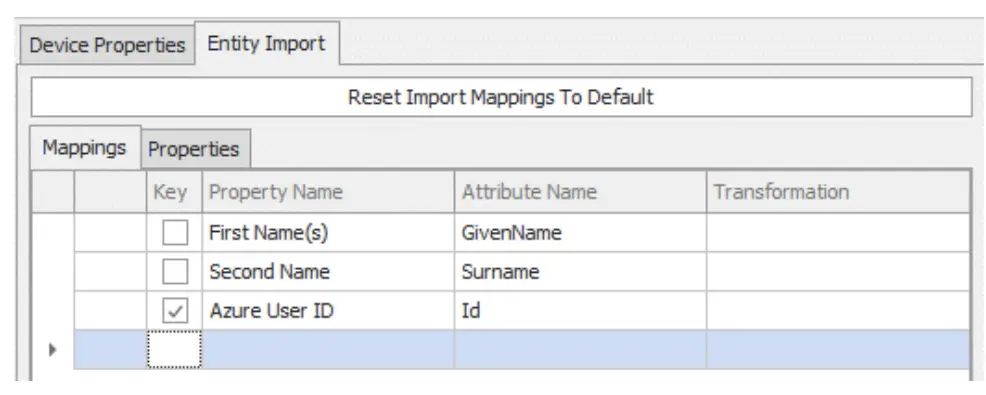
'Mappings' ritstjórinn er sá sami og notaður er til að breyta Flytja inn kortlagningum fyrir CSV og Active Directory Communication Handler; 'Eignarheiti' vísar til Integriti notendaeignarheitisins og 'eigindaheiti' vísar til Entra ID notendaeiginleika. Einnig er hægt að gera kortlagningu að lykilreit, sem gefur til kynna að hann auðkenni notanda einstaklega, með því að haka í gátreitinn í dálkinum 'Lykill'.
Einnig er hægt að nota hnappinn 'Endurstilla Flytja inn kortlagningar í sjálfgefið' til að endurstilla kortlagningar á flipanum 'Mappings' ef þörf krefur, og skila kortunum aftur í sjálfgefna samþættingu.
Athugið: Sjálfgefnu varpanirnar innihalda kortlagningu fyrir Entra ID notendaeiginleikann 'Id' sem varparað er á sérsniðið reit. Ef heiti sérsniðna reitsins eins og sést hér að ofan birtist ekki í 'Eignarheiti' fyrir þá kortlagningu skaltu ganga úr skugga um að 'Refresh Device' hafi verið framkvæmd og leitaðu að nafninu í 'Property Name' fellilistanum eða notaðu endurstillingaraðgerðina til að skila því í sjálfgefið.
Athugið: 'PhotoData' eigindin í Entra ID verður aðeins samstillt meðan á fullri samstillingu stendur.
Notkun 'MemberOf' eign fyrir heimildir
Auk þess að sía notendur eftir hópaðild þeirra í Entra er einnig hægt að nota þá til að búa til heimildir fyrir innflutta notendur og leyfishópa fyrir hópana sem þeir eru meðlimir í.
Þetta er náð með því að varpa eigninni 'MemberOf' við undireiginleika 'Permissions' eignarinnar, auk þess að beita 'Name Lookup' umbreytingu á umrædda vörpun.
Á flipanum 'Entity Import', undir 'Mappings', stilltu 'Permissions' kortlagningu með því að kortleggja 'What' með 'MemberOf', eins og sést hér að neðan:

Þegar þetta hefur verið stillt, smelltu á 'Umbreyting' dálkinn fyrir þessa kortlagningarfærslu og smelltu á '...' hnappinn til að opna Gagnaumbreytingarritlinum. Í þessu, veldu 'Name Lookup' umbreytingartegund, stilltu síðan restina eins og sést hér að neðan:

Þetta mun þýða að fyrir hvert komandi 'MemberOf' hópnafn, verður notandi úthlutað leyfi fyrir núverandi leyfishóp sem samsvarar nafni, eða nýjum heimildahópi ef engar samsvörun finnast, og forðast þarf að bæta við heimildarhópum handvirkt fyrir hvern. Vantar hóp.
Athugið: Mælt er með því eftir fyrstu stillingar og samstillingu að 'Aðgerð ef ekki finnst' stillingunni í 'Nafnaleit' umbreytingunni verði breytt í 'Sleppa' til að forðast að bæta við óæskilegum heimildahópum, sem leiðir til margra ónotaðra heimildahópa ef leyfilegt er að bæta þeim við langan tíma.
Í flipanum 'Eiginleikar' má finna viðbótarstillingar til að stjórna innflutningsrökfræðinni:

- Endursamstilla leiðsöguhóp – Veldu til að eyða öllum notendum í völdum leiðsöguhópi sem eru ekki í Active Directory við hverja fulla samstillingu.
- Núverandi einingarleitarhamur – Tilgreindu hvar á að leita að samsvarandi núverandi einingar þegar eining er flutt inn. Þetta ákvarðar hvort breytingarnar sem gerðar eru við innflutninginn ættu að vera takmarkaðar við aðeins tiltekna síðu eða geta haft áhrif á aðila á öðrum stöðum í kerfinu.
- Hegðun skilríkisáreksturs – Veldu fyrirhugaða hegðun fyrir þegar skilríki sem á að vista er þegar til og leiðir til skilríkisáreksturs.
- Sleppa auðum gildum – Veldu til að koma í veg fyrir að breytingar séu gerðar á eign ef hún hefur verið tæmd. Þetta kemur í veg fyrir að gildi séu yfirskrifuð af auðum gildum.
- Sjálfgefinn leiðsöguhópur – Veldu síðuna til að samstilla notendur til/frá. Sérsníddu núverandi einingarleitarstillingar í gegnum 'Núverandi einingarleitarhamur' til að tilgreina hvaða síður á að fletta einingar á. ATHUGIÐ: Aðeins nýstofnaðar einingar verða búnar til á þessari síðu – Þegar núverandi eining finnst á annarri síðu verður hún áfram á þeirri síðu nema skýrri kortlagningu sé bætt við innflutningskortin.
Úrræðaleit
| Undantekningar á „appinu þínu hefur verið stöðvað“ í log |
Þessi undantekning stafar af mörgum samfelldum tilraunum frá samþættingunni til að fá auðkenningartákn frá Azure. Það er hægt að kveikja á því vegna lítillar samstillingartíðni að hluta og lendir í auðkenningarvandamálum. Þetta er hægt að leysa með því að slökkva á samþættingunni í 2 mínútur og endurræsa samþættinguna. Hægt er að forðast þetta vandamál með því að stilla stærri hlutsamstillingartíðni til að ofhlaða ekki Azure þegar samþætting rekst á villu. |
| 'Ógilt auðkenningartákn' undantekningar í log |
Þessi undantekning stafar af röngum auðkenningarupplýsingum. Almennt er þetta af völdum rangs notendanafns og/eða lykilorðs eða ófullnægjandi heimilda. |
| Notandi í hópi sem ekki er valinn í Innflutningsstillingar voru fluttar inn |
Það hefur komið fram að Entra ID bætir notendum valdi við sjálfgefinn hóp stofnunarinnar (venjulega nefndur eftir stofnuninni) ef notandi er ekki í þeim. Ef þú hefur sett hóp eins og þennan í innflutningsstillingarnar og vilt ekki samstilla alla notendur, er mælt með því að nota þennan hóp ekki í 'Hópar til að sía eftir'. |
| Notendakort eru ekki búin til við innflutning með því að nota 'Take Existing' Credential Clash stillingar |
Þegar kort notanda frá innflutningi samsvarar öðru korti mun 'Taka núverandi' gefa notandanum það kort en aðeins ef það kort er virkt og ekki notað af öðrum notanda. Þar af leiðandi geta notendur sem fluttir eru inn verið skildir eftir án korts ef það kort er til og er notað af öðrum notanda (hugsanlega í sama innflutningi) eða ef kortið er ekki virkt. |
| Samþættingin er ekki að byrja og sýnir skilaboð sem segja „Engir síuvalkostir voru valinn' |
Að minnsta kosti einn af síuvalkostunum í samþætta tækinu verður að vera stilltur til að samþættingin ræsist og flytji inn notendur. Gakktu úr skugga um að það sé að minnsta kosti ein færsla eða val gerð í deildum/skrifstofustöðum/hópum til að sía eftir eiginleikum í samþætta tækinu, vistaðu síðan til að endurræsa samþættinguna. |
![]()
Inner Range Pty Ltd
ABN 26 007 103 933
1 Millennium Court, Knoxfield, Victoria 3180, Ástralíu
Pósthólf 9292, Scoresby, Victoria 3179, Ástralíu
Sími: +61 3 9780 4300 Fax: +61 3 9753 3499
Netfang: enquiries@innerrange.com Web: www.innerrange.com![]()
Skjöl / auðlindir
 |
heilt Entra Id Azure Active Directory Plugin [pdfLeiðbeiningar Entra Id Azure Active Directory Plugin, Entra Id, Azure Active Directory Plugin, Active Directory Plugin, Directory Plugin |



